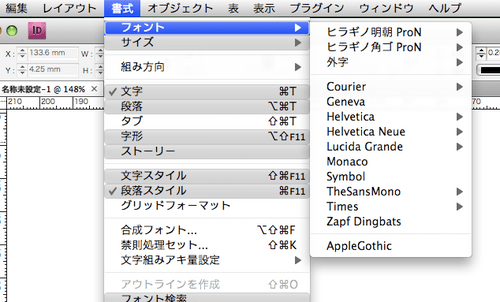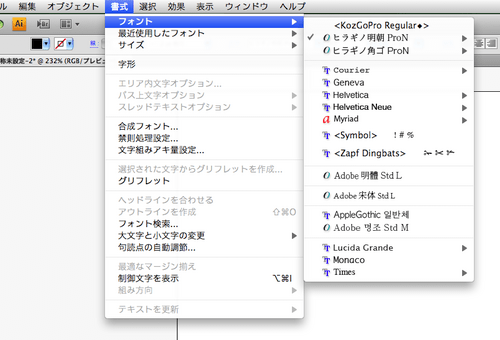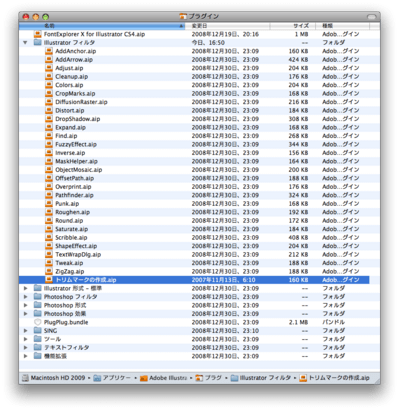【Illustrator】カテゴリの記事
FontExplorer X、2.0で有料版に - DTP Transitのエントリーにて、あまり2.0の恩恵が感じられない、と書きましたが、気づいた点があるのでお伝えします。
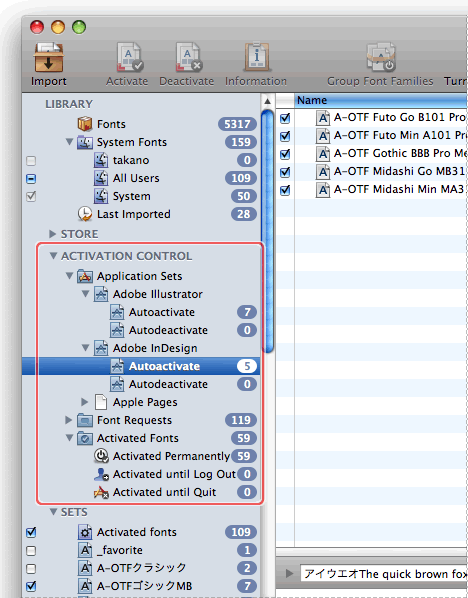
FontExplorer X 2.0では、サイドバーの「ACTIVATION CONTROL」の欄に次の項目が追加されています。
- Application Sets(アプリケーションごとに、使うフォントを登録しておける)
- Fonts Requests(書類を開くときに「このフォントがない」とリストアップされたもの)
- Activated Fonts
今のところ、日本語環境ではプラグインがダメダメですので、Fonts Requestsの恩恵は受けられませんが、Application Setsはなかなかよいかも、と思いました。
Activated Fontsは、スマートセットとしても存在していますが、「ACTIVATION CONTROL」内のものには、「システム/ライブラリ/Fonts」内のフォントは含まれません。
わんさかとインストールされるフォント。スクロールして選ぶだけの時間を考えても、塵も積もれば...です。
フォント管理に関しては、次のような方法がベストプラクティスと言えるでしょう。
- インストールされたフォントを整理し、最小限のフォントのみ残す
- フォント管理ツールを使って、避けたフォントをアクティベートできるように登録
- フォント管理ツールを使って、追加のフォントをアクティベートできるように登録
がんばれば、ここまでスッキリできます。
InDesign CS4
Illustrator CS4
IllustratorとInDesignを比べると、Illustratorの方では「Adobe 宋体」等のフォントがあります。バグかもしれません。
さて、パレートの法則よろしくインストールされているフォントの中で使うものは一握り。フォントをすっきりさせると、フォントをスピーディに選択できるだけでなく、システムの起動時間が短くなるという効果もあります。さらに、各アプリケーションの環境設定で、フォントのプレビューをオフにすると、その効果が高まります。
なお、IllustratorとFireworksには、最近使用したフォントをリストアップする機能があるので、これを使うとさらにフォント選択をすばやく行えます。リストアップできる数は、アプリケーションによって異なります。
Illustrator CS4でのトンボ作成にてご紹介したようにIllustrator CS4で折りトンボなどを作る場合、[効果]→[トリムマーク]を実行した後に、[オブジェクト]→[アピアランスを分割]を実行することでオブジェクトとして扱うことができるようになるわけですが、同時に、ほかの効果も分割されてしまいます。
これはどうかしら、と思っていたところ、ちょっと思いつきでIllustrator CS3のプラグインフォルダ内「Illustrator フィルタ」の中の「トリムマークの作成.aip」を、Illustrator CS4のプラグインフォルダ内「Illustrator フィルタ」に入れてみたんです。
みんなが待っていたようでいながら、たぶん全然愛されずに廃れるのではないかと思われるCS4のアプリケーションフレームとウィンドウのタブ表示。
Illustrator、Photoshop、InDesignでタブ表示を解除するには、[ウインドウ]メニューの[アレンジ]から[ウインドウを分離](または[すべてのウインドウを分離])をクリックします。
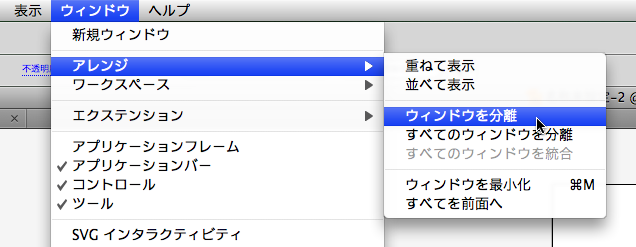
なお、DreamweaverやFireworks、Flashなどの旧マクロメディア系アプリでは、このコマンドがないので、タブ部分をドラッグするなどの方法で独立させます(ほかに方法があれば教えてください)。
chalcedonyの外部記憶装置・出張版のIllustratorの画像ファイルのリンクが切れたとき(修正版)にて、Illustratorは画像ファイルへの自動リンク修正の挙動についてまとめられています。要チェックです。
画像は、ファイルの名前が同じなら同一のファイルとみなされる。ファイル名以外の情報(ファイルサイズ、タイムスタンプなど)は判断材料にならない。